では、昨日の続きです。
LXCのコンテナが作れれば、あとは昨日も書いた通りの手順で
いけると思います。
・・・と、昨日は端末でログインしたんだっけ?Σ(´∀`;)
では、普段作業をするユーザーを作っちゃいましょう。
ここで、いつも悩むのが、adduserコマンドとuseraddコマンドです。
対話形式できるのはどっちだっけ?で、ググります。
はい、adduserでした。今もググったとか無いんだからね!
① ユーザーの追加
LXC# adduser hoge
② X Forwarding の設定
LXC# nano /etc/ssh/sshd_config
X11Forwarding yes <-初期でコメントが外れてたけど確認
③ sudoのインストールと設定
LXC# apt-get update
LXC# apt-get install sudo
LXC# visudo
hoge ALL=(ALL:ALL) ALL
④ sshの再起動
LXC# systemctl restart ssh
ちなみに、最近はsystemctlコマンドをよく使うよね?どうも、
しっくり来なくて・・・
これで、sshからログインできます。今は、端末からでも
sshでもいいので先ほど作ったユーザーでログイン
⑤ コンテナのipアドレスを調べる
LXC# ip a
最近は使わないんだよね?ifconfigって・・・
⑥ リログ
Host$ ssh -XC hoge@コンテナのipアドレス
パスワードを入れてログイン
あとはココの通りです。
あ、最後の起動は
LXC$ wine 'C:\Program Files\RoseOnline\ROSEonline.exe'
だと
って出て、先に進めません。ですので、
LXC$ wine 'C:\Program Files\RoseOnline\TROSE.exe'
って入れて起動してみてください。成功だと
となります。
また、起動した時端末に
って出る時があります。これって、ググっても的を得た答えにたどり着かない
のですが、なんとなく、GLX関係のエラーかなって事で、グラフィックカードの
ドライバーを入れて解決しました。具体的には、自分が使っているのが
nvidiaなので、nvidia-glxを入れれば解決しました。
参考になればいいかなと思います。
はい、いかがでしたか?実は、今回もここに書いた以外に、コンテナ内に
taskselを入れて、デスクトップ環境とLXDE環境を入れました。でも、
なくても動きそうなので、書いていません。本当に大丈夫かは、この週末
に試してみたいと思います。
では、また(^^)/~~



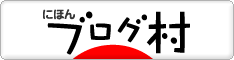




0 件のコメント :
コメントを投稿
コメントありがとうございますm(_ _)m
これからの励みになります。
どうでもいい話ですが、僕は褒められると伸びるタイプです♪